Hiện nay có rất nhiều phần mềm burn đĩa CD, DVD khác nhau. Tuy nhiên, để tìm được một phần mềm vừa miễn phí, vừa dễ sử dụng lại là một việc không hề đơn giản chút nào. Bài viết dưới đây, Doithuongpro sẽ gợi ý cho bạn 5 phần mềm phần mềm ghi đĩa CD, DVD miễn phí chuyên nghiệp nhất hiện nay. Cùng tham khảo nhé!
Những phần mềm mà ddaymobile cung cấp sau đây đều có chung ưu điểm là giúp người dùng chỉnh sửa và tạo ra tập tin ISO, sao lưu và ghi đĩa bằng ISO, sử dụng ít tài nguyên của hệ thống. Đặc biệt là giao diện phần mềm đơn giản, dễ sử dụng và dung lượng rất nhẹ.
Mục Lục Bài Viết
Nero Burning ROM 6015 – Phần mềm ghi đĩa CD chuyên nghiệp
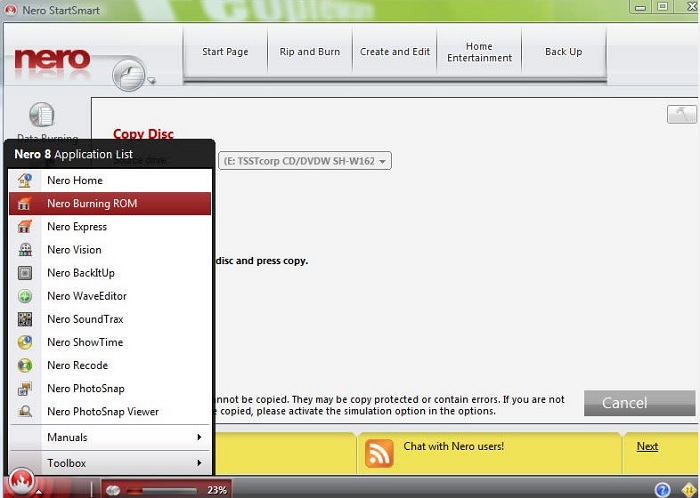
Nero Burning ROM 6015 là một trong những phần mềm ghi đĩa được cập nhật nhiều nhất hiện nay, cứ khoảng 2 tuần trên internet là bạn sẽ thấy phiên bản Nero khác rồi. Hơn nữa, bạn cũng có thể cài đặt phần mềm này về máy rất đơn giản và nhanh chóng. Bạn chỉ cần chọn Update hoặc cài mới chỉ trong vòng vài giây là hoàn tất và có thể sử dụng mà không cần boot máy lại.
- Link tải Nero Burning ROM 6015: https://www.nero.com/ena/
Một số tính năng đặc biệt của Nero Burning ROM 6015:
- Hỗ trợ người dùng chọn hình ảnh, video và hơn nữa là các tài liệu trên điện thoại, máy tính bảng.
- Phần mềm ghi đĩa chuyên nghiệp.
- Tái sản xuất nhanh CD, bao gồm nội dung, thông tin và hình bìa album gốc.
- Có chế độ bảo mật cao.
ImgBurn – Phần mềm ghi đĩa miễn phí tốt nhất
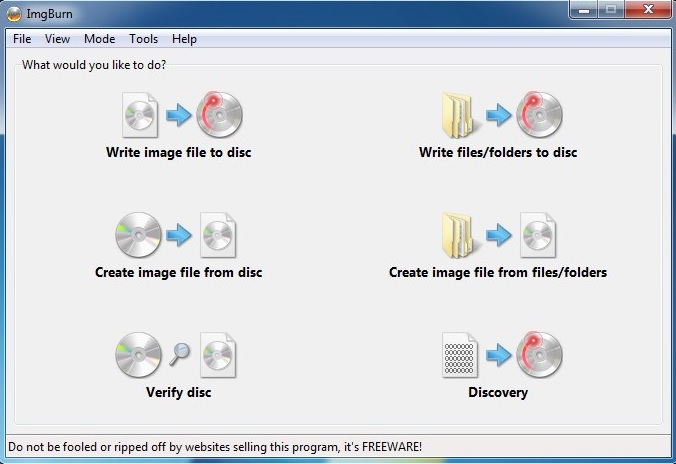
Có thể nói, ImgBurn là phần mềm burn đĩa CD tốt nhất cho win 10 mà bạn không nên bỏ qua bởi những tính năng vượt trội của nó. Phần mềm này hỗ trợ rất nhiều định dạng, ví dụ như BIN, CCD, CDI, CUE, DI, DVD, GI,… và nó sẽ ghi bất kỳ phương tiện kỹ thuật số nào từ đĩa CD cổ điển sang đĩa Blu Ray.
Thực tế, ImgBurn có cách sử dụng khá phức tạp vì nó có nhiều tùy chọn. Chính vì thế, bạn sẽ cần một chút thời gian để làm quen với phần mềm này. Tuy nhiên, nếu bạn cần một phần mềm ghi đĩa miễn phí mạnh mẽ thì ImgBurn có lẽ là sự lựa chọn tốt nhất dành cho bạn.
- Link tải ImgBurn:
https://www.mediafire.com/file/rza5lj355ccobg1/ImgBurn_2.5.8.0.rar/file
Có thể kể đến những tính năng chính của ImgBurn như:
- Read: Đọc đĩa vào tập tin hình ảnh.
- Build: Tạo một tập tin hình ảnh mới từ những tập tin trên máy tính hoặc trên mạng hay ghi tập tin trực tiếp vào đĩa
- Write: Viết tập tin ảnh vào đĩa.
- Verify: Kiểm tra đĩa chắc chắn có thể đọc được.
- Discovery: Kiểm tra ổ đĩa, sử dụng kết hợp với DVDInfoPro.
CD Burner XP – Phần mềm ghi đĩa DVD miễn phí tương thích mọi Win
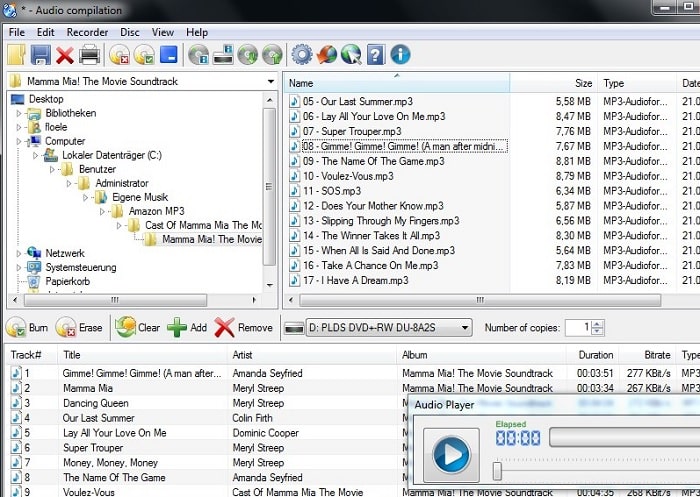
Với phần mềm Burner XP, bạn có thể ghi đĩa CD âm thanh, dữ liệu, Blu-Ray và HD-DVD. Ngoài ra, CD Burner XP còn có các tính năng khác gồm trình biên tập thẻ ID3, phương tiện truyền thông ghi lại tẩy, hỗ trợ in ấn nhãn đĩa LightScribe. Đặc biệt, phần mềm này không chứa bất kỳ quảng cáo hay thành phần độc hại nào. Nhìn chung, CD Burner XP là một phần mềm ghi đĩa cd audio tốt nhất trên máy tính mà bạn nên tham khảo.
- Link download CD Burner XP:
https://download.com.vn/cdburnerxp-4-3-6-2284-20319
Những tính năng nổi bật của CD Burner XP:
- Ghi các dữ liệu ra đĩa CD, DVD.
- Tạo đĩa nhac CD hoặc DVD để nghe trên các đầu đĩa.
- Phần mềm tích hợp công cụ phát nhạc.
- Ghi đĩa từ một file ảnh ISO.
- Hỗ trợ sao chép hoặc xóa dữ liệu trên đĩa.
Ashampoo Burning Studio Free – Phần mềm ghi đĩa CD Audio tốt nhất
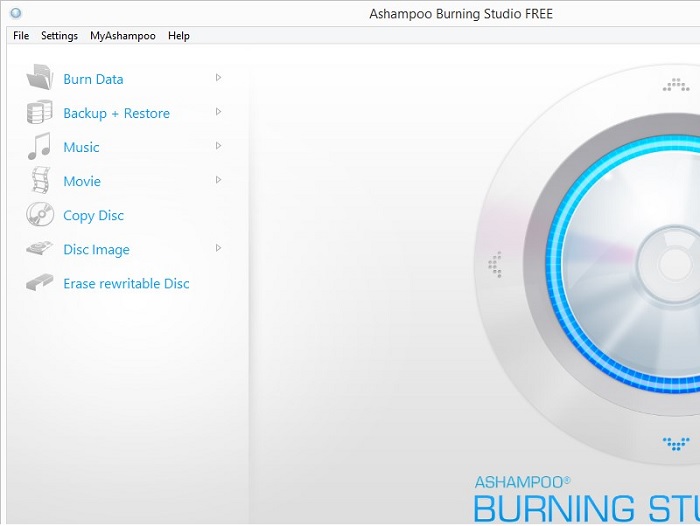
Ashampoo Burning Studio Free là một công cụ ghi đĩa chuyên nghiệp, gọn nhẹ và dễ dàng sử dụng. Ngoài CD, DVD thì phần mềm này còn hỗ trợ ghi đĩa Bluray, một chuẩn DVD mới có dung lượng lớn.
Khi cài đặt xong, nhìn vào giao diện chắc hẳn bạn đã biết được những tính năng và cách sử dụng của Ashampoo Burning Studio. Với từng loại đĩa cần ghi, bạn chỉ việc chọn từ menu tương ứng gồm:
- Burn Files and Folders: tạo hoặc cập nhật đĩa dữ liệu.
- Burn or Rip Music: tạo đĩa nhạc và bạn cũng có thể rip đĩa CD để copy file từ đĩa vào máy tính.
- Burn Movie: tạo đĩa phim với định dạng VCD, SVCD, DVD và Bluray.
- Create/Burn Disc Images: Tạo file ảnh của đĩa hoặc ghi file image lên đĩa.
- Erase: Xóa đĩa đối với các loại đĩa hỗ trợ ghi hoặc xóa nhiều lần.
Ngoài những tính năng trên, Ashampoo Burning Studio Free còn có một tính năng khác cực kỳ hữu ích, đó là sao lưu và khôi phục dữ liệu trên đĩa CD hoặc phân vùng của đĩa cứng. Để sử dụng tính năng này, bạn chỉ cần thực hiện thao tác sau:
Chọn Back up or Restore Files and Folders => nhấn Backup files and folders để tiến hành sao lưu, hoặc Restore an existing backup để khôi phục sau khi đã sao lưu.
- Link tải ABS miễn phí:
https://www.ashampoo.com/en/usd/pin/7110/burning-software/burning-studio-free
BurnAware Free – Phần mềm burn đĩa CD phổ biến nhất
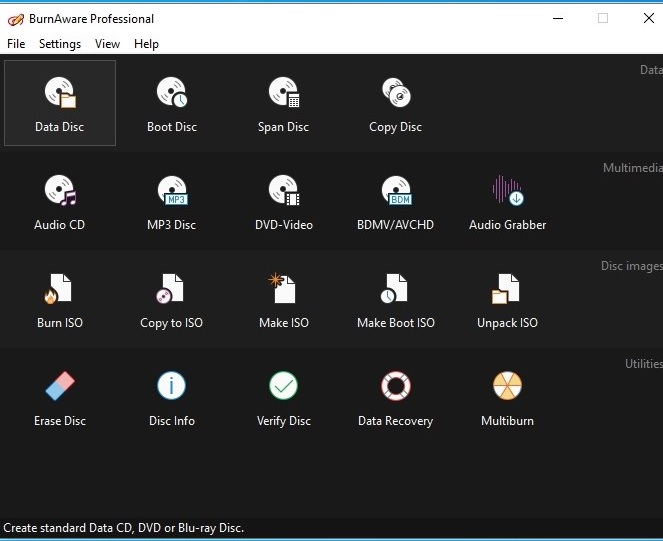
BurnAware sở hữu giao diện bắt mắt và là phần mềm vô cùng phổ biến với người dùng hiện nay. Bên cạnh đó, phần mềm này còn cung cấp số lượng tùy chọn lớn cho một phần mềm ghi đĩa miễn phí.
Với công cụ này, bạn có thể ghi đĩa CD âm thanh và MP3, đĩa DVD dữ liệu và đa phương tiện, ISO và Cue Image. Thậm chí là xóa hoặc định dạng đĩa ghi lại, sao chép đĩa CD hoặc DVD của bạn sang hình ảnh ISO cùng với rất nhiều tính năng khác nữa.
- Link tải BurnAware Free:
https://www.burnaware.com/download.html
Những chức năng chính của BurnAware Free:
- Ghi dữ liệu và tạo đĩa boot.
- Thu âm thanh, video và MP3.
- Tạo và ghi ảnh ISO/CUE/BIN.
- Trích xuất dữ liệu từ đĩa không thể đọc.
- Hỗ trợ CD-R/RW, DVD-R/RW, DVD+R/RW, BD-R/RE và DVD-RAM.
- Hỗ trợ UDF, Bridge và ISO9660.
- Hỗ trợ dòng lệnh để tạo file ISO tiêu chuẩn.
- Sao chép các đĩa với nhau hoặc sang hình ảnh ISO.
- Xóa đĩa bị ghi đè.
- Trích xuất âm thanh từ đĩa CD.
Bài viết trên đây, Doithuongpro đã gợi ý cho bạn 5 phần mềm Burn đĩa CD, DVD miễn phí tốt nhất hiện nay. Hy vọng, qua đây bạn sẽ lựa chọn được một công cụ hữu ích và phù hợp với nhu cầu của bản thân. Cám ơn bạn đã đón đọc!


